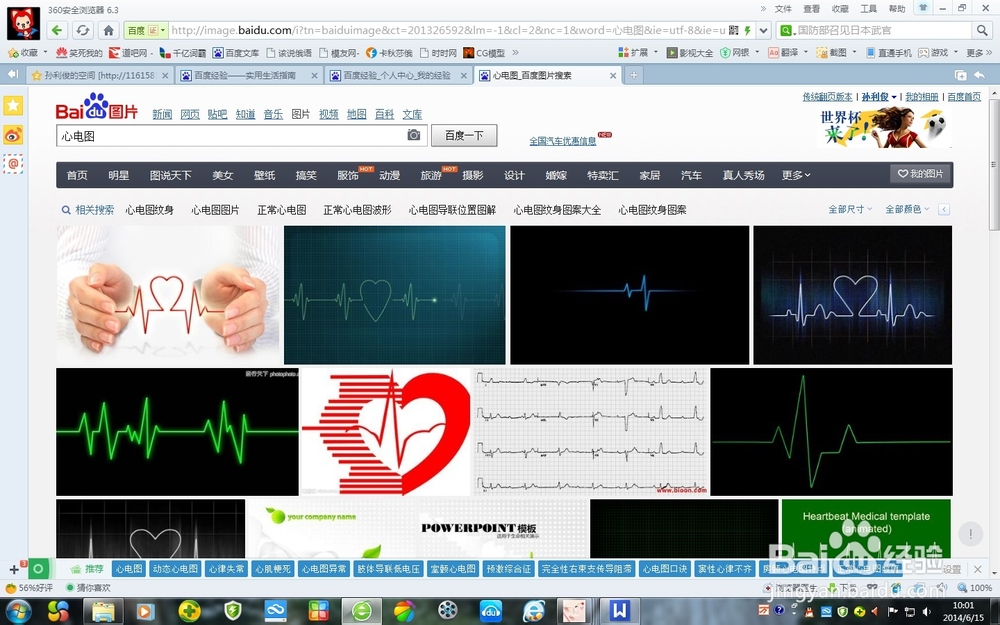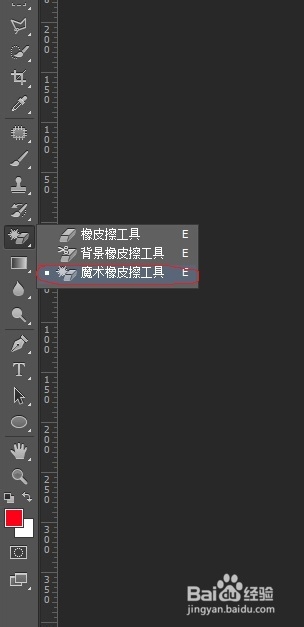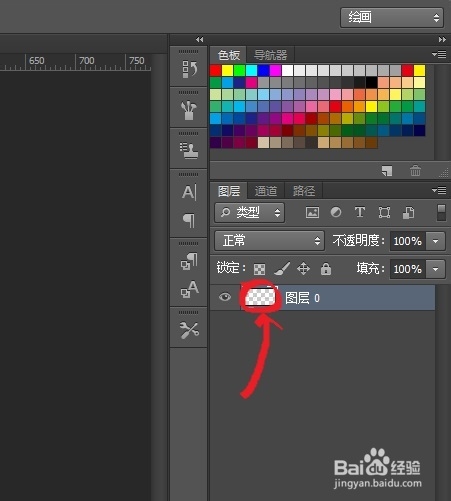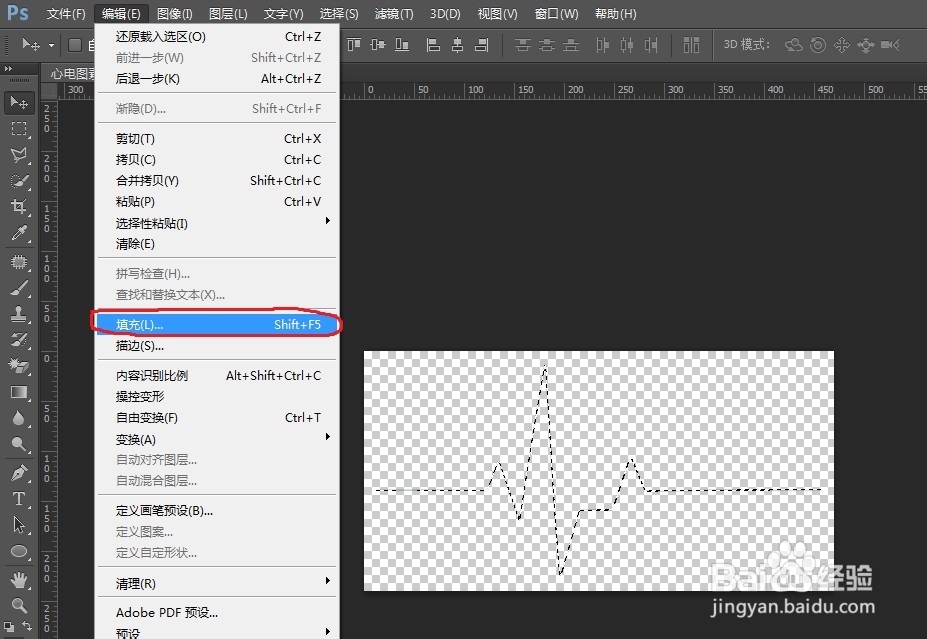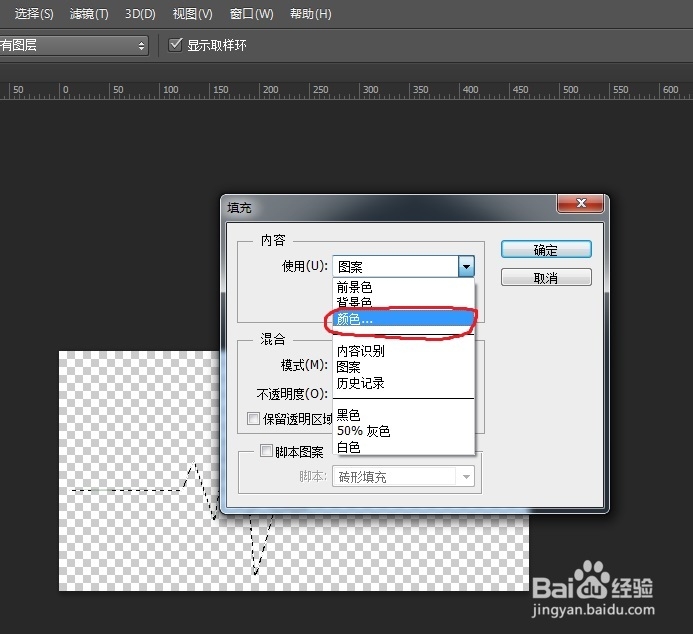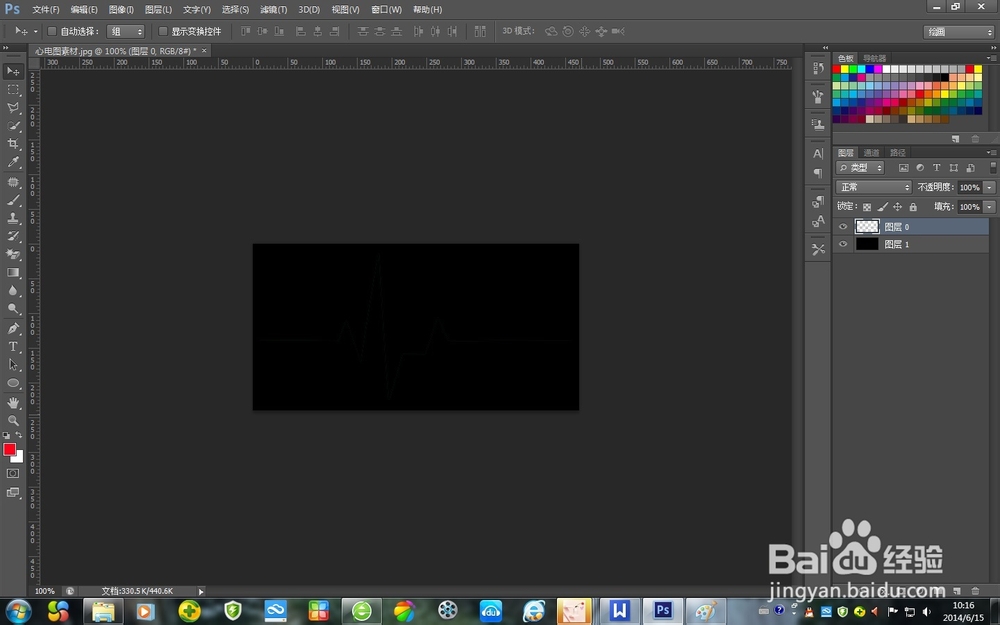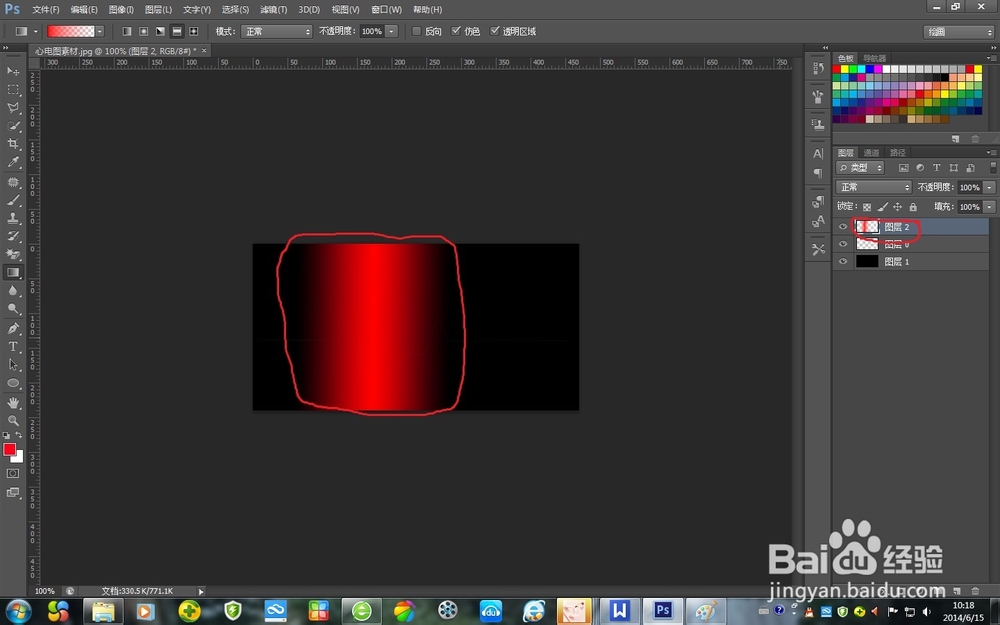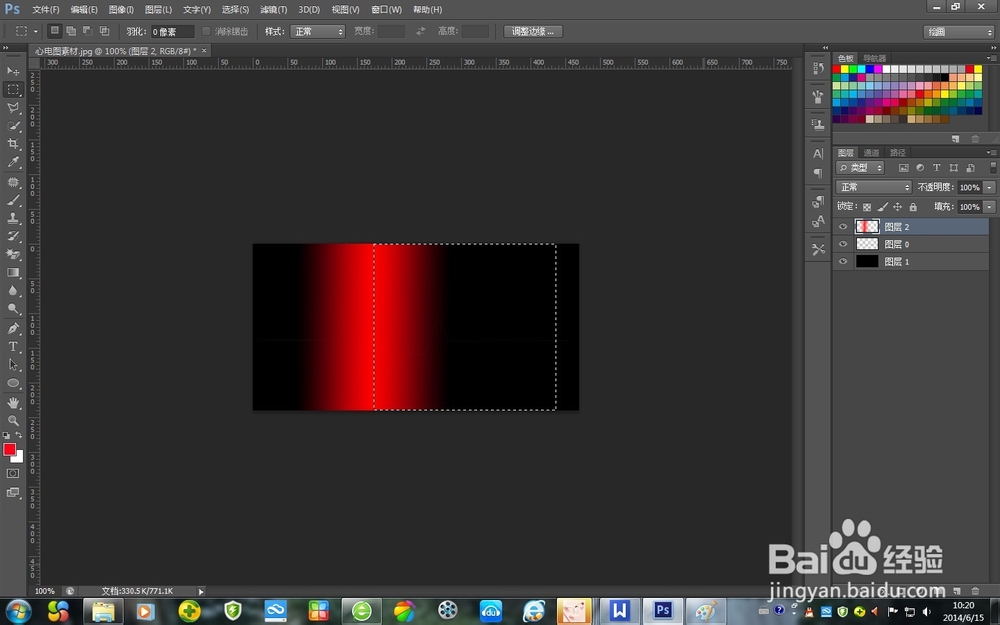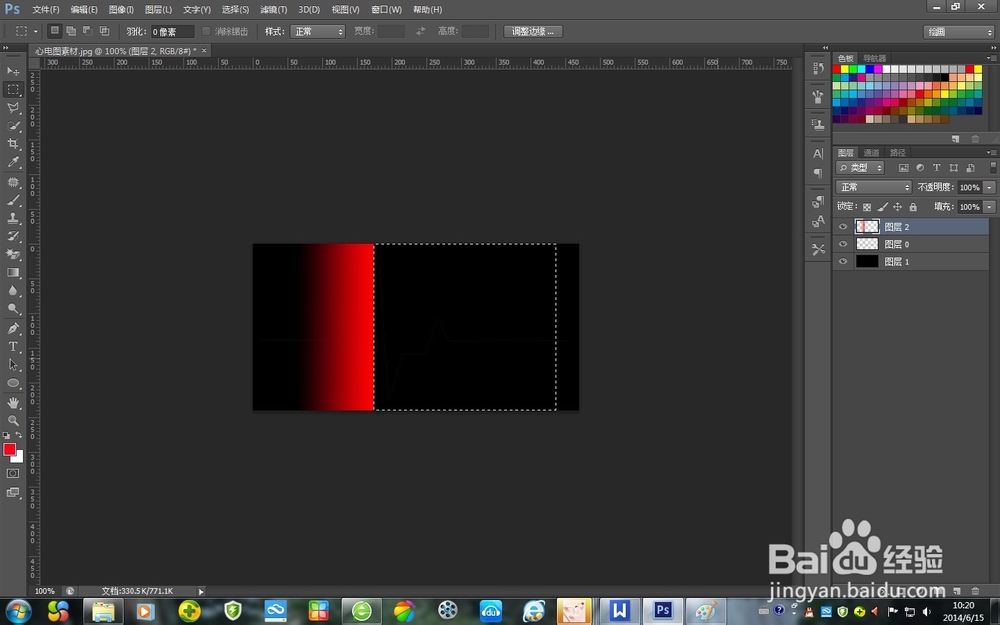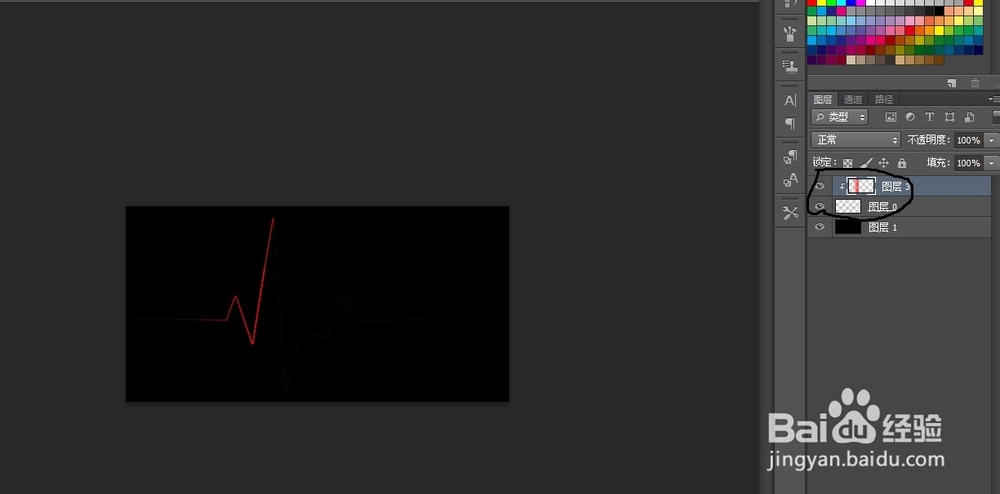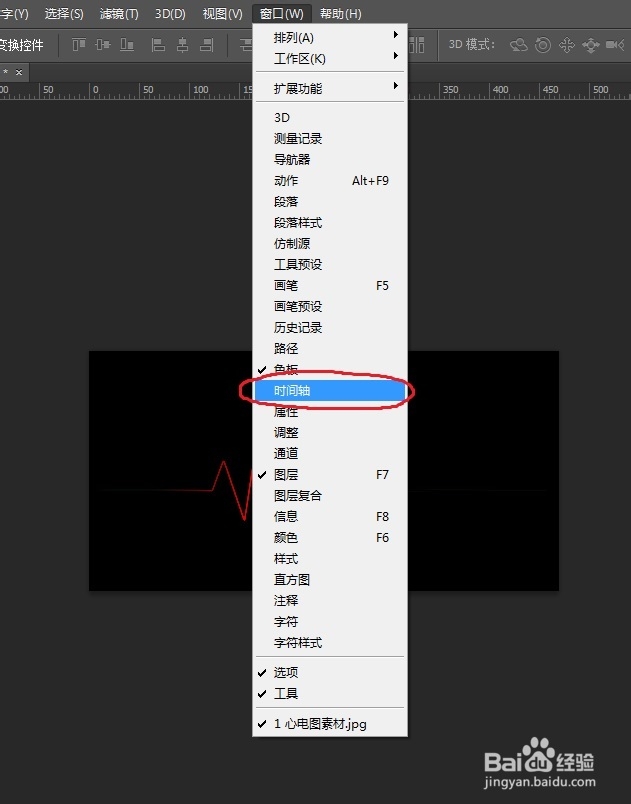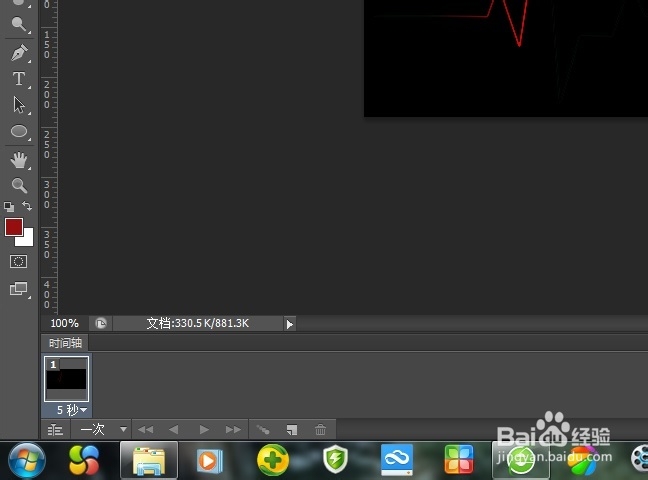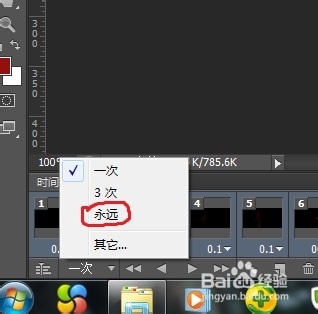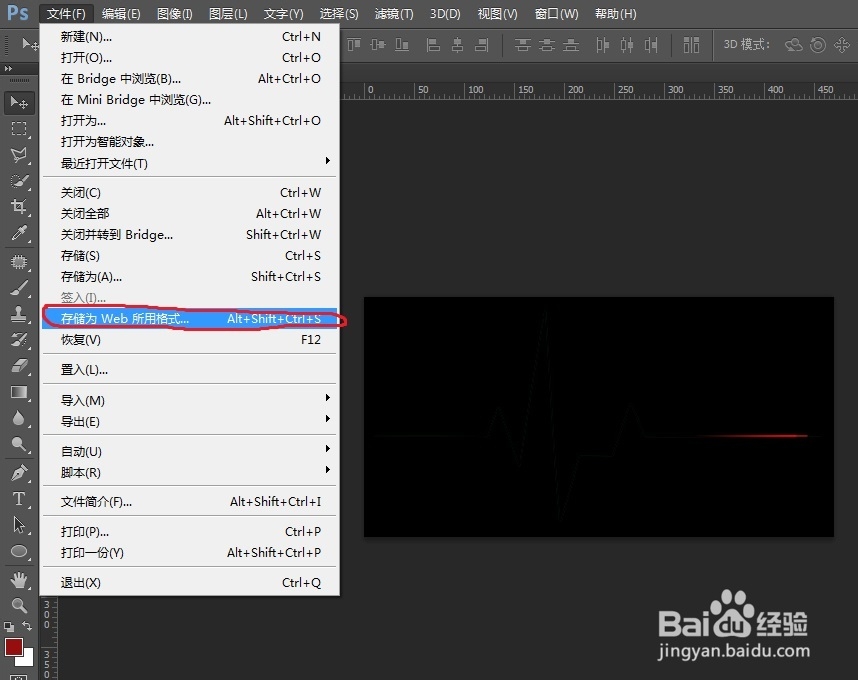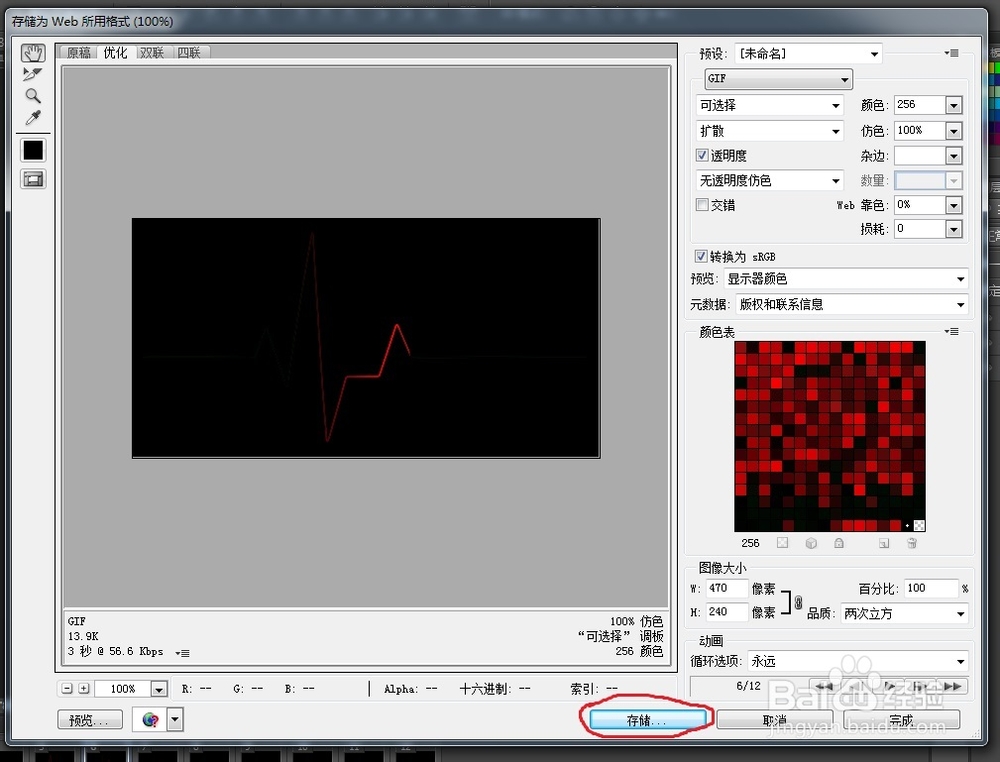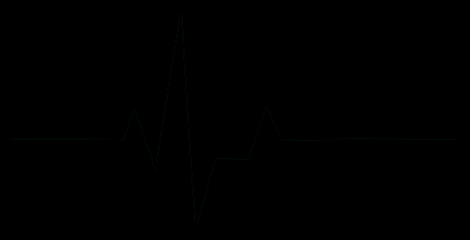怎样用PS制作心电图的动态图片
1、 首先先要搜集素材,先在网上找心电图的素材,在网上一搜索有的是。在网上随便下一个就可以。
2、 把下载下来的图片素材用PS打开,用魔术橡皮擦把周围的颜色去掉(如下图所示,用魔术橡皮擦点一下周围不需要的颜色即可)。
3、 按住crtl键,同时用鼠标点击图中红色圆圈所示的部分,即可把图中已经去背的图形的轮廓做出一个选区出来。
4、 点击:编辑-填充
5、 在弹出的对话框中选择颜色,在弹出的拾色器里选择黑色(使其与前景色一致)。
6、 点击图中红色圆圈部分的按钮新键一个图层并把它拖到原来那个图层下面,然后全部填充成黑色。
7、 在新建一个图层,在新建的图层上做一个由透明到红色的渐变。
8、 用矩形选框工具选中右边部分并删除(直接按delete键即可)。
9、 在渐变图层上再新建一个图,用比当前颜色深一点的红色画一个竖杠(新建一个图层是为了方便调整位置)。
10、 将上面两个图层合并,并将合并后的图层与图层0做成剪贴蒙版(如图中黑色圆圈部分所示)。
11、 点击“窗口”-“时间轴”
12、 点击在时间轴的左下角按钮将时间轴转换为帧并建立第一个帧。然后将观麾搜筢剪帖蒙版中上面的那个图层用键盘方向键移动到最左边,直到看不到红色部分为止。
13、 建立一个新的帧(图中黑色部分右边的那一个按钮)并将剪帖蒙版中上面的图层移动到最右边,直到看不到红色部分为止。之后点击图中黑色圆圈中的按钮,在弹出的对话框中输入添加的帧数,具体的数由自己的喜好而定。
14、 全选全部帧,点下面的“延迟时间”,依照自己的喜好设定延迟时间。
15、 点击下面的“一次”,将播放的次数设定为“永远”。
16、 点击“文件”-“存储为web所用格式”,在弹出的对话框里设定好相应设置之后保存即可。
17、 这个就是我做出来的效果图。